Win10专业版升级到工作站版的方法
微软除了推出win10专业版之外还推出了win10专业工作站版,工作站版包括了很多普通版本没有的功能,主要面向企业用户,主要优化了多核处理器以及大文件处理。Win10工作站专业版加入了ReFS文件系统、永固内存、快速文件分享、扩展的硬件支持。那么普通的win10专业版如何升级到工作站版呢?
Win10专业版升级到工作站版步骤如下:
1、点击开始菜单,进入“设置”;

2、点击Win10设置里的“更新和安全”选项;
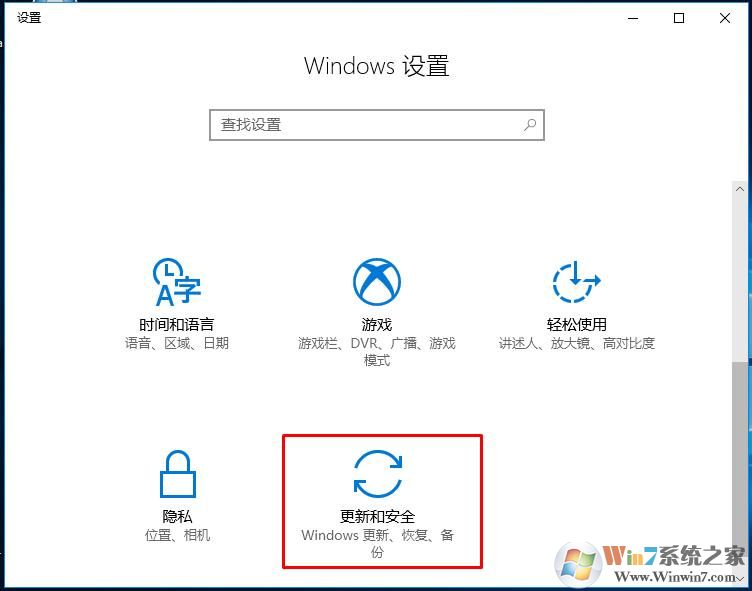
3、进入后,我们再点击“激活”一项,就可以看到“更改产品密钥”的选项了,如下图所示
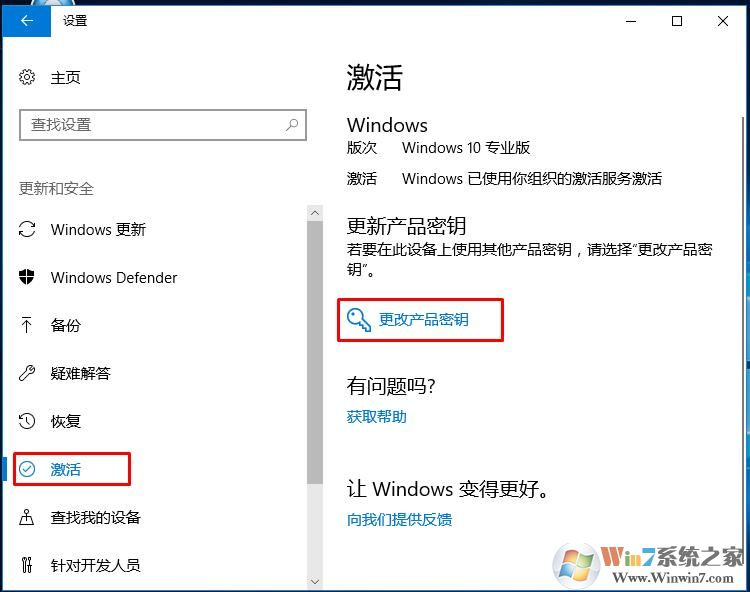
4、接下来就很简单了,我们输入Win10政府版产品密钥:通用密钥:DXG7C-N36C4-C4HTG-X4T3X-2YV77
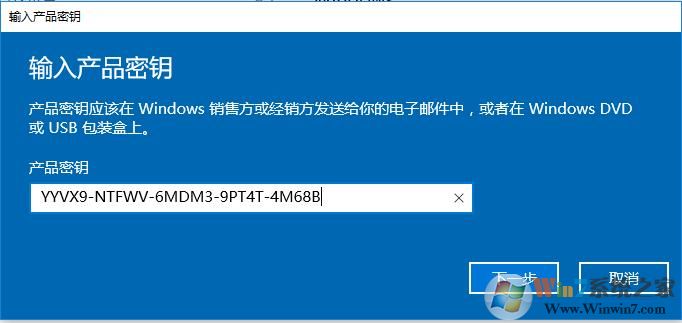
转换工作中需要联网,等待一下就可以转换成功。
Win10 Version 1903(Pro X86)
thunder://QUFodHRwOi8veHoxLmRhb2hhbmc0LmNvbS9jbl93aW5kb3dzXzEwX2NvbnN1bWVyX2VkaXRpb25zX3ZlcnNpb25fMTkwM194ODZfZHZkXzQ0Yjc3MjE2Lmlzb1pa
Win10 Version 1903(Pro X64)
thunder://QUFodHRwOi8veHoxLmRhb2hhbmc0LmNvbS9jbl93aW5kb3dzXzEwX2NvbnN1bWVyX2VkaXRpb25zX3ZlcnNpb25fMTkwM194NjRfZHZkXzhmMDUyNDFkLmlzb1pa











 苏公网安备32032202000432
苏公网安备32032202000432